реклама
Наскоро непретенциозната и подходящо наречена Android клавиатура на Google премина през голям ремонт. Сега се нарича Gboard, и това е достатъчно смешно, в момента е една от най-богатите на клавиатури на Android.
Вероятно вече го използвате, тъй като той е предварително инсталиран с много телефони работи с Android Вземете акция Android опит на всеки телефон без коренМного Android устройства имат много персонализирани интерфейси, но можете да получите запасен вид на Android, без дори да вкоренявате устройството си! Прочетете още . Gboard има много трикове в ръкава си. Можете да търсите в Google направо от клавиатурата, да търсите и изпращайте GIF файлове 5 най-добри Android клавиатури за Emojis, GIF и много другиТези клавиатури правят много лесно добавянето на GIF файлове, емоджи и всякакви други вкусотии към всичко, което въвеждате. Прочетете още и направете всичко, което очаквате от модерна клавиатура за смартфон Как да изберем най-добрата клавиатура за Android за собствените си нужди Ако има една причина да изберете Android над всеки друг тип смартфон, това ще бъде персонализиране. Независимо дали търсите различни видове приложения, теми или ROM, винаги сте само на едно кликване от ... Прочетете още .
Ако вече не използвате Gboard, изтеглете го (или актуализирайте приложението Android Keyboard), преминете към него и започнете да проучвате!
Изтегли — Gboard за Android (Безплатно)
1. Google Търсене във вашата клавиатура

Разбира се, че е точно в името. След като стартирате и работите с приложението Gboard, ще видите Google бутон в горния ляв ъгъл на клавиатурата до предложенията. Докоснете и ще видите лентата за търсене с Google точно на клавиатурата.
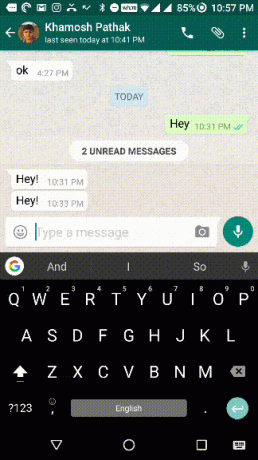
Потърсете нещо - име на фирма, ресторант, песен, време в друга държава - и на клавиатурата ще видите резултат. Чукнете върху Дял бутон под картата и връзката ще бъде поставена в разговора, в който сте. Това е просто нещо, но е спестено време.
2. GIF и Emojis
Едно от нещата, които правят Gboard най-интересен и забавен е неговата способност за търсене чрез голяма база данни от GIF и емоджи. Търсете, изберете, изпратете. Вече няма нужда да ходите в друго приложение, за да направите това.
Иска ми се тази функция да е малко по-очевидна (смешно е, че всъщност е по-добре поставена в Приложение Gboard за iPhone Google направи ли най-добрата клавиатура за iPhone все пак? Запознайте се с GboardНаскоро Google пусна нова клавиатура за iPhone, наречена Gboard, и тя е достъпна изключително в момента на iOS. Това вероятно е и най-добрата мобилна клавиатура, която някога сте използвали. Прочетете още ). Има няколко начина да стигнете до там. Най-добрият начин е да докоснете и задръжте Въведете клавиш, докато не видите изскачащ прозорец с бутона Emoji.

Ще видите лента за търсене в Google отгоре, която ще казва Търсете емоджи. Въведете дума за търсене, намерете емоджи и натиснете върху него, за да го изпратите заедно.
Отдолу натиснете върху GIF бутон за превключване към раздела GIF. Оттук потърсете GIF, докоснете го и той ще бъде изпратен. За съжаление GIF функцията не се поддържа за всички чат приложения в момента, най-големият виновник като WhatsApp Най-добрите нови функции на WhatsApp, които може да сте пропусналиWhatsApp непрекъснато добавя нови функции. Ние идентифицираме и проследяваме най-добрите нови функции, добавени към WhatsApp през годините. Прочетете още .
3. Режим на проследяване
Изборът на текст е голям проблем при сензорните екрани. Просто нямате точно управление на курсора. Gboard има функция, която улеснява това, поне в текстовите полета. Можете да преместите курсора, като плъзнете наляво или надясно на лентата за интервал.
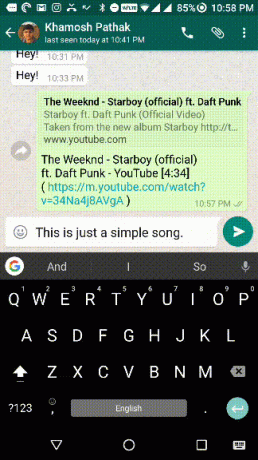
Можете също така лесно да изтриете няколко думи едновременно, вместо да докоснете бутона за обратно пространство, за да се отървете от буква с всяко докосване. Просто натиснете бутона за обратно пространство и прекарайте пръст наляво. Текстът ще бъде подчертан и веднага щом пуснете пръста си - пуф! - няма го.
4. Бърз достъп до алтернативната клавиатура
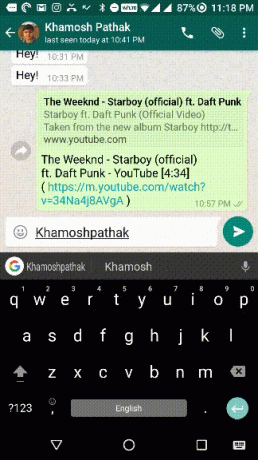
Всеки път, когато искате да въведете често използвани препинателни знаци, като удивителен знак или въпрос, обикновено преминавате към цифровата клавиатура с помощта на ?123 бутон. В Gboard можете да получите достъп до тези препинателни знаци, заедно с преки пътища за скоби и други, като просто докоснете и задръжте бутона за период.
5. Превод направо в клавиатурата
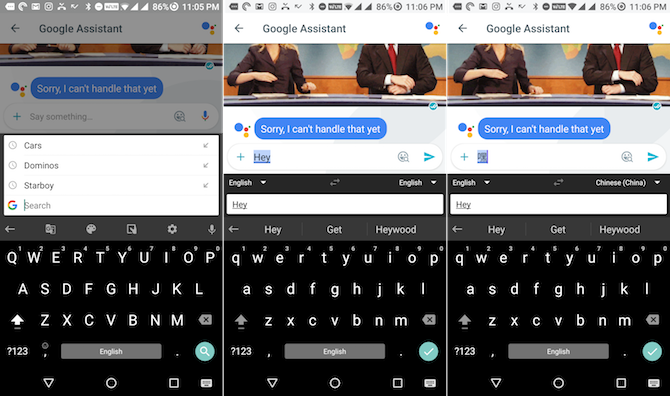
Gboard вече е вграден Гугъл преводач Как да преведете незабавно всеки текст на Android, използвайки приложението Google TranslateGoogle Translate е също толкова мощен в мобилния, колкото и на работния плот. Нова функция на Android ви позволява да получавате незабавни преводи за всеки текст, който копирате. Прочетете още . Можете да превеждате думи и изречения между два езика. Има 90+ езика за избор. След като напишете текста, докоснете иконата G и изберете Превод. След това от полето отгоре изберете езика, на който искате да преведете.
6. Създайте собствени преки пътища за разширяване на текст
Ако използвате телефона си с Android за комуникация, свързана с работата, може да напишете едно и също нещо няколко пъти. Създайте свои собствени преки пътища за разширяване на текст Какво е разширяване на текст и как може да ви помогне да спестите време?Ако бихте могли да си спестите дори малка част от времето, което прекарвате да пишете, можете да спестявате часове от времето си всяка седмица. Точно за това е разширяването на текста. Прочетете още за тези фрази в Gboard и в крайна сметка ще спестите много време.
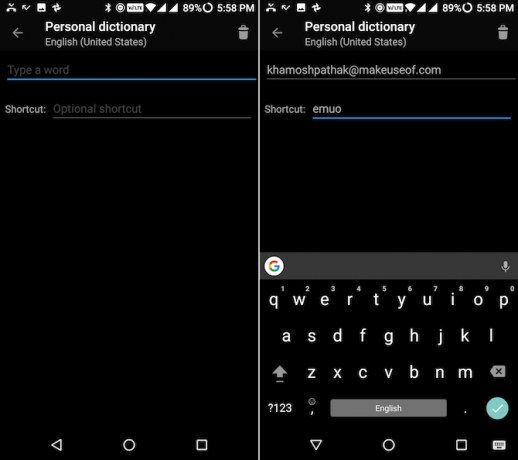
Отидете на Настройки > Език и въвеждане > Gboardи изберете Личен речник за да добавите фраза и нейния пряк път.
7. Режим с една ръка
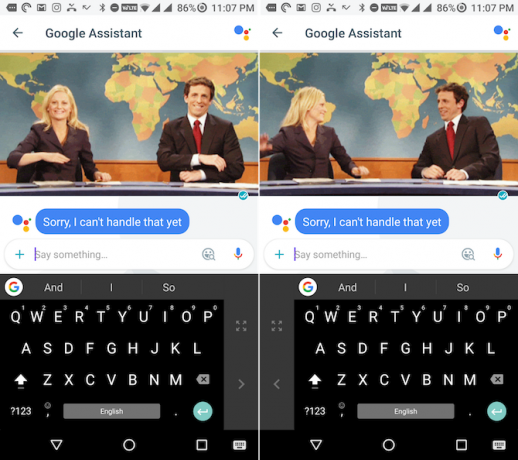
Ако имате проблеми с достигането до другия ръб на екрана, когато се опитвате да пишете с една ръка, помислете да преминете към режим с една ръка. Чукнете G и след това изберете бутона с режим на една ръка. Gboard вече ще бъде прикрепен към лявата или дясната страна. Докоснете бутона със стрелка, за да го превключите на другата страна.
8. Промяна на темите
Едно от най-добрите неща за Gboard е, че той е наистина адаптивен. Въпреки че няма да намерите цял магазин за приложения за щури теми, изборът на теми на Gboard е доста добър, излъскан и добре проектиран. Плюс това, има убиец AMOLED Черна тема 14 приложения с Android с тъмни теми за вашия смартфон AMOLEDАко имате смартфон с Android с AMOLED екран, трябва да се възползвате от тези фантастични приложения, които просто имат тъмни теми. Прочетете още . Можете също да активирате ключови граници, ако искате.
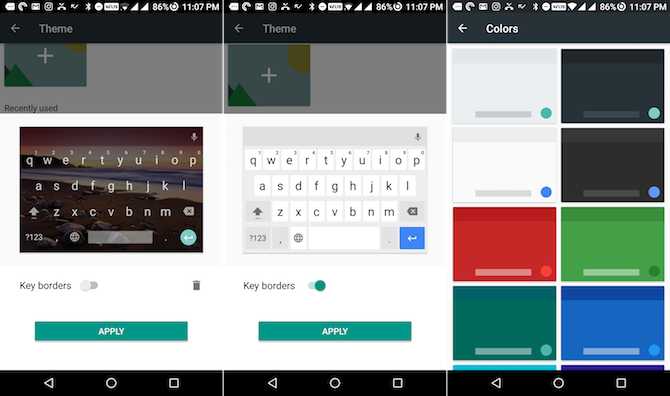
Чукнете върху G бутон, изберете бутона Тема (този, който прилича на палитра от бои), изберете вашата тема и е добре да продължите.
О, и има начин да изведете играта си с клавиатура на съвсем ново ниво на лудост. Gboard ви позволява да използвате всяко изображение като фон за клавиатурата. Те ви предоставят удобна колекция от пейзажни снимки, но нищо не ви пречи да импортирате свои собствени снимки.
9. Премахнете автоматичните предложения

Доста сме свикнали с клавиатури да предлагаме думи, понякога преди дори да сме ги въвели. Но от време на време нещата могат да се объркат и никога не искате Gboard да предлага някоя конкретна дума отново. В този случай докоснете и задръжте предложението и го плъзнете нагоре към иконата за изтриване.
10. Всички останали неща
Освен всички нови вълнуващи функции, Gboard все още е солидна, надеждна клавиатура. Той има всички функции, които приложенията за клавиатура са натрупали през последните няколко години.
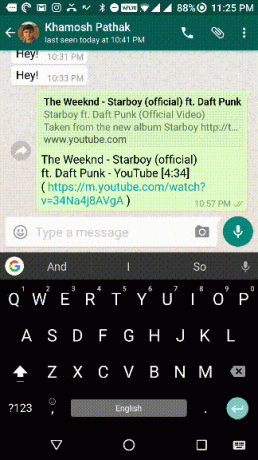
Въвеждане с жестове - Просто плъзнете пръстите си по клавиатурата, една буква до друга и до края на думата Google ще разбере какво искате да въведете.
Гласово въвеждане - Не е тайна, че двигателят на Google за говор към текст е сред най-добрите там. А диктуването на голям текст е чудесен начин да спестите време. В Gboard ще намерите иконата на микрофона в горния десен ъгъл до предложенията. Гласовото въвеждане вече не заема цялата клавиатура. Докоснете навсякъде на клавиатурата, за да спрете да пишете.
Докоснете двукратно клавиша за интервал - Още един стар трик, който все още е златен. За да поставите период, просто докоснете два пъти интервала.
Използване на пряк път - Изберете дума, докоснете клавиша Shift и ще преминете през различни опции. Всички главни букви за цялата дума, изключени изцяло или само първата буква.
Използвате ли Gboard?
Използвате ли Gboard за връзки към Google и споделяне? Или го използвате за споделяне на GIF файлове? Как го персонализирате? Аз съм на темата AMOLED Black без фон и ключови граници - но ми е интересно да чуя как персонализирате клавиатурата си.
Споделете с нас в коментарите по-долу!
Khamosh Pathak е писател на технологии на свободна практика и дизайнер на потребителски опит. Когато не помага на хората да извлекат най-доброто от техните съвременни технологии, той помага на клиентите да проектират по-добри приложения и уебсайтове. В свободното си време ще го намерите да гледа комедийни промоции в Netflix и да се опитва още веднъж да премине през дълга книга. Той е @pixeldetective в Twitter.